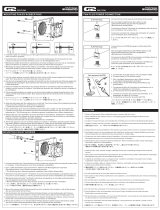La page est en cours de chargement...

Table of Contents
Table des matières / Inhaltsverzeichnis
Indice / Índice /
• English --------------------------- 1
• Français ------------------------- 8
• Deutsch ----------------------- 16
• Italiano ------------------------- 24
• Español ----------------------- 32
• ------------------------- 40
• Illustration -------------------- 47

8
Chez Antec, nous perfectionnons et améliorons continuellement nos produits pour
garantir la plus haute qualité. Par conséquent, il est possible que votre nouveau
boîtier puisse légèrement différer des descriptions fournies dans ce manuel. Ceci
n’est pas un problème, seulement une amélioration. A la mise sous presse, toutes
les caractéristiques, descriptions et illustrations de ce manuel sont correctes.
P180/P180B/P182/P182SE - Manuel de l’utilisateur
Ce boîtier est livré sans bloc d’alimentation. Veillez à choisir un bloc d’alimentation
qui soit conforme au tout dernier standard ATX et compatible avec votre carte
mère. La plupart des blocs d’alimentation ATX sont livrés avec un interrupteur de
marche/arrêt. Assurez-vous de mettre l’interrupteur en position ON (I) avant de
démarrer votre ordinateur pour la première fois. En règle générale, il n’est pas
nécessaire de mettre l’interrupteur en position OFF (O), car le bloc d’alimentation
est muni d’une fonction logicielle de marche/arrêt qui allume et éteint votre
ordinateur au moyen d’un interrupteur situé sur le boîtier de l’ordinateur. Si votre
ordinateur plante et que vous ne pouvez pas l’arrêter via l’interrupteur logiciel,
vous pouvez mettre l’interrupteur d’alimentation en position OFF (O) pour éliminer
l’erreur, puis réinitialiser.
Installation
1. Placez le boîtier à la verticale sur une surface plane et stable avec l’arrière du
boîtier en face de vous.
2. Retirez les vis à oreilles du panneau latéral droit. Saisissez le panneau en haut
et en bas et glissez-le vers l’arrière pour ouvrir le boîtier.
3. Retirez les vis du panneau latéral gauche. Saisissez le panneau en haut et en
bas et glissez-le vers vous pour le retirer. Remarque : N’utilisez pas l’ongle
pour soulever les panneaux.
A l’intérieur du boîtier, vous devriez voir deux compartiments séparés - le compar-
timent supérieur pour la carte mère, les lecteurs externes et les unités de disque
dur ; et le compartiment inférieur pour le bloc d’alimentation et les unités de disque
dur. Vous trouverez également des fils à connecteur libellé (USB, PWR, etc.), un
panneau E/S installé, une boîtie contenant le déflecteur de ventilateur supérieur,
des rails pour lecteurs de 5,25 pouces et lecteur de disquette, des vis de matériel,
des œillets en silicone de rechange, etc.
Installation du bloc d’alimentation
1. Avec le boîtier à la verticale, retirez les vis de part et d’autre du panier de
fixation du bloc d’alimentation et sortez le panier.
2. Glissez le bloc d’alimentation dans le panier, puis rentrez le panier chargé
dans le boîtier. Remarque : Ne fixez pas tout de suite l’ensemble bloc
d’alimentation/panier. Une structure en plastique entre les deux
Avis de non-responsabilité
Ce manuel sert uniquement de guide à l’utilisation des boîtiers d’ordinateur
Antec. Pour des instructions détaillées sur l’installation de la carte mère et des
périphériques,consultez les guides d’utilisateur accompagnant ces composants
et lecteurs.

9
compartiments permet l’acheminement des câbles jusqu’aux compartiments
supérieur et inférieur. Il s’agit d’une structure à deux pièces – une grande et
une petite. Toutes deux peuvent être glissées vers l’arrière et vers l’avant
pour permettre l’ajustement des ouvertures.
3. Desserrez les deux vis à oreilles qui fixent la structure en plastique.
4. Glissez la grande pièce à fond vers l’arrière du boîtier pour une ouverture
maximale. C’est par là que sont acheminés les câbles d’alimentation jusqu’au
compartiment supérieur.
5. Guidez avec précaution tous les câbles d’alimentation à travers l’ouverture
menant au compartiment supérieur. Remarque : Pensez à tirer le câble
d’alimentation du ventilateur de 120mm à l’intérieur du compartiment inféri-
eur jusqu’au compartiment supérieur pour faciliter la gestion des câbles.
6. Fixez le bloc d’alimentation en vissant le panier sur le boîtier. En plus du
panier, fixez le bloc d’alimentation par l’arrière du boîtier à l’aide des vis
fournies. Remarque : Vous pouvez monter le bloc d’alimentation en mettant
l’un ou l’autre côté vers le haut. Installez toutes les vis mais ne les serrez pas.
Serrez les vis au dos du bloc d’alimentation, puis celles du panier.
7. Glissez la petite pièce en plastique jusqu’à l’arrière du boîtier pour une
extension maximale de l’autre ouverture.
8. Acheminez avec précaution les câbles d’alimentation jusqu’au compartiment
inférieur où vous allez installer vos unités de disque dur.
9. Acheminez avec précaution le câble de données de la carte mère jusqu’au
compartiment inférieur des disques durs.
10. Glissez les deux pièces en plastique (petite et grande) à fond jusqu’à l’avant
du boîtier pour fermer les ouvertures une fois l’installation des disques durs
terminée.
11. Serrez les deux vis à oreilles.
Gestion des câbles
Vous pouvez acheminer les câbles d’alimentation et de données en les enfilant
dans les trous situés à l’arrière du plateau de la carte mère.
1. Retirez les deux panneaux latéraux.
2. Vous pouvez voir les trous derrière le plateau de la carte mère.
3. Choisissez les câbles que vous voulez enfiler dans ces trous et utilisez les
attaches de câble pour les maintenir en position.
Installation de la carte mère
Ce guide n’aborde pas l’installation de l’UC, de la mémoire vive ni de la carte
d’extension. Pour des instructions de montage et de dépannage détaillées,
consultez le manuel accompagnant la carte mère.
1. Couchez le boîtier de manière que le côté ouvert soit orienté vers le haut.
Les paniers de lecteur et le bloc d’alimentation doivent être visibles.
2. Assurez-vous que le panneau E/S est adapté à la carte mère. Si le panneau
fourni avec le boîtier n’est pas approprié, contactez le fabricant de la carte
mère pour obtenir le panneau E/S correct.
3. Alignez la carte mère sur les trous des espaceurs et mémorisez les trous
alignés. Les cartes mères ne correspondent pas toutes à tous les trous fournis
; ceci est normal et n’affecte en rien le niveau de performance du boîtier.
(En d’autres termes, il est possible qu’il reste des trous superflus.)
4. Retirez la carte mère en la soulevant.

10
5. Installez les espaceurs, puis replacez la carte mère dans le panier.
6. Vissez la carte mère aux espaceurs avec les vis cruciformes fournies. La carte
mère est à présent installée.
Raccordement des prises d’alimentation/voyants DEL
1. Branchez le connecteur d’alimentation secteur du bloc d’alimentation et le
connecteur +12 V à 4 broches, au besoin, sur votre carte mère.
2. Branchez l’interrupteur de réinitialisation (libellé RESET SW) sur la carte mère
au niveau du connecteur RST.
3. L’interrupteur de tension (libellé POWER SW) se branche sur le connecteur
PWR de la carte mère. Sur toutes les DEL, le fil coloré est positif (+).
4. Le connecteur du voyant d’alimentation (libellé POWER LED) se situe derrière
le connecteur de réinitialisation.
5. Connecteurs des voyants I et II des disques durs (libellés HDD I, HDD II) :
Ce boîtier est muni de deux voyants de disque dur. Vous pouvez utiliser ces
voyants pour deux disques durs.
Branchement des ports USB
Vous trouverez un connecteur simple à 10 broches sur un câble fixé aux ports
USB avant. Il s’agit d’un connecteur Intel standard, possédant un détrompeur pour
empêcher son inversion accidentelle, à condition qu’il soit raccordé à une barrette
de contact de carte mère Intel standard. Branchez le connecteur à 10 broches
sur les barrettes de contact de la carte mère afin que la broche avec détrompeur
s’ajuste correctement à la broche de barrette de contact manquante.
Remarque : Consultez le guide de la carte mère pour connaître la disposition des
broches de barrette de contact USB et assurez-vous qu’elle correspond au tableau
ci-joint. Si elle ne satisfait pas à cette norme Intel rendez-vous sur
http://www.antec.com/StoreFront.bok et saisissez le numéro de référence 30095
pour acheter un adaptateur USB. Cet adaptateur vous permettra de brancher,
broche par broche, le port avant USB à la carte mère.
Disposition des broches de la carte mère
Branchement du port IEEE 1394 (FireWire®, i.Link®)
Vous trouverez un connecteur simple à 10 broches sur un câble fixé au raccord
avant IEEE 1394. Il s’agit d’un connecteur Intel standard, possédant un
détrompeur pour empêcher son inversion accidentelle, à condition qu’il soit raccordé
à une barrette de contact de carte mère Intel standard. Branchez le connecteur
à 10 broches sur la barrette de contact de la carte mère afin que la broche avec
détrompeur s’ajuste correctement à la broche de barrette de contact manquante.
Broche Nom du signal Broche Nom du signal
1
Alimentation USB 1
2
Alimentation USB 2
3
Signal négatif 1
4
Signal négatif 2
5
Signal positif 1
6
Signal positif 2
7
Masse 1
8
Masse 2
9
Détrompeur (aucun
contact)
10
Broche vide
12
109

11
Remarque : Consultez le guide de la carte mère pour connaître la disposition des
broches de barrette de contact IEEE 1394 et assurez-vous qu’elle correspond au
tableau ci-joint. Si vous envisagez de brancher le port avant FireWire sur une carte
externe IEEE 1394 munie d’un connecteur IEEE 1394 de type externe, rendez-vous
sur http://www.antec.com/StoreFront.bok et saisissez le numéro de référence
30031 pour acheter un adaptateur. Cet adaptateur vous permettra de brancher le
port avant IEEE 1394 au connecteur de type externe.
Affectation des broches pour le connecteur IEEE 1394 du panneau avant
Branchement des ports audio (AC’ 97 et HDA)
Vous trouverez un connecteur AC’ 97 à 10 broches standard Intel et un
connecteur HDA (High Definition Audio) à 10 broches Intel ; vous pouvez brancher
l’un ou l’autre sur votre carte mère, selon sa spécification. Voir les instructions
ci-dessous :
Localisez les connecteurs audio internes de votre carte mère ou carte son.
Consultez les positions des broches dans le manuel de votre carte mère ou de
votre carte son.
Broche Nom du signal Broche Nom du signal
1 TPA+ 2 TPA–
3 Masse 4 Masse
5 TPB+ 6 TPB–
7 +12V (à fusibles) 8 +12 V (à fusibles)
9 Verrou (aucune
broche)
10 Masse
12
10
9
Broche Brochage
(HD AUDIO)
Broche Brochage
(AC’97 AUDIO)
1 MIC2 G 1 Entrée MIC
2 AGND 2 GND
3 MIC2 D 3 Alimentation MIC
4 AVCC 4 NC
5 FRO-D 5 Sortie (D)
6 MIC2_JD 6 Sortie (D)
7 F_IO_SEN 7 NC
8 Verrou
(aucune broche)
8 Verrou
(aucune broche)
9 FRO-G 9 Sortie (G)
10 LIGNE2_JD 10 Sortie (G)
1
2
3579
46
10

12
Installation d’un périphérique de 3,5 pouces
En tournant la collerette d’encastrement vers vous, basculez la porte avant vers
l’extérieur. Elle peut basculer de 270 degrés de manière à être parallèle au côté
du boîtier. Vous voyez alors cinq baies de lecteur externe (quatre de 5,25 pouces
et une de 3,5 pouces). A l’intérieur du boîtier se trouvent deux paniers de lecteur
de 3,5 pouces, qui peuvent contenir jusqu’à six unités de disque dur. Remarque :
Nous vous recommandons d’utiliser le panier de disques durs inférieur pour maxi-
miser le refroidissement et le « capital silence » du boîtier.
Installation des unités de disque dur supérieures
1. Retirez la vis à oreilles qui fixe le panier de disques durs supérieur.
2. Tirez le panier vers vous en le saisissant par l’anneau.
3. Deux plateaux à disques durs se trouvent à l’intérieur du panier. Pincez les
clips métalliques de part et d’autre du plateau et sortez-le en le glissant.
4. Installez votre disque dur dans le plateau au moyen des vis spéciales fournies.
Ne serrez pas trop les vis sous peine d’endommager les œillets en silicone.
Remarque : Installez toujours l’unité de disque dur en tournant côté épais des
œillets en silicone vers le haut.
5. Glissez à nouveau le plateau dans le panier et bloquez-le en position.
6. Rétractez le panier dans le boîtier et serrez la vis à oreilles.
7. Trouvez le connecteur Molex ou SATA sur le bloc d’alimentation et branchez-
le sur le disque dur.
8. Répétez la procédure pour les autres disques durs.
Installation des disques durs inférieurs
1. Retirez la vis à oreille qui fixe le panier HDD inférieur.
2. Tirez vers vous le panier de disques durs en le saisissant par l’anneau.
3. Vous pouvez installer quatre unités de disque dur dans le panier. Ils
s’installent verticalement avec les œillets en silicone de part et d’autre.
4. Installez votre disque dur dans le panier au moyen des vis spéciales fournies.
Ne serrez pas trop les vis sous peine d’endommager les œillets en silicone.
Remarque : Installez toujours l’unité de disque dur en tournant côté épais des
œillets en silicone vers le haut.
5. Rétractez le panier dans le boîtier et serrez la vis à oreilles.
6. Trouvez le connecteur Molex ou SATA sur le bloc d’alimentation et
branchez-le sur le disque dur.
7. Répétez l’opération pour les autres disques durs.
Installation du lecteur externe de 3,5 pouces
Le boîtier comporte une baie de lecteur externe de 3,5 pouces.
1. Retirez avec précaution le couvercle de la baie en plastique et la plaque
métallique qui recouvre la baie.
2. Localisez la paire de rails de lecteur de 3,5 pouces dans la boîte qui contient
le déflecteur du ventilateur supérieur.
3. Installez les rails sur les côtés du lecteur de 3,5 pouces. Veillez à tourner la
partie métallique vers l’extérieur et vers l’avant.
4. Glissez le périphérique dans la baie du lecteur jusqu’à ce que vous entendiez
un déclic.
5. Branchez un petit connecteur à 4 broches du bloc d’alimentation sur le
connecteur mâle à 4 broches du lecteur de disquette.

13
Installation de périphériques de 5,25 pouces
Vous trouverez quatre baies de lecteur de 5,25 pouces exigeant au total 8 rails de
lecteur.
1. Retirez avec précaution le couvercle de la baie en plastique et la plaque
métallique qui recouvre la baie.
2. Installez les rails sur les côtés du lecteur de 5,25 pouces. Veillez à ce que la
partie métallique soit tournée vers l’extérieur et vers l’avant du boîtier.
3. Glissez le périphérique dans la baie de lecteur jusqu’à ce que vous entendiez
un déclic.
4. Montez les autres périphériques en suivant la même procédure.
5. Branchez le connecteur Molex ou SATA du bloc d’alimentation sur le
connecteur de chaque périphérique.
Système de refroidissement
Ventilateur TriCool™ :
Le boîtier est muni de trois ventilateurs TriCool™ de 120 mm préinstallés. Ces
ventilateurs ont un sélecteur de vitesse qui vous permet de choisir entre un refroid-
issement silencieux, performant ou maximal. (Voir Caractéristiques techniques
ci-dessous.) Remarque : La tension minimale pour démarrer le ventilateur est de
5V. Nous recommandons aux utilisateurs de définir la vitesse du ventilateur sur
Elevée s’ils envisagent de brancher le ventilateur à un dispositif de commande
par ventilateur ou au connecteur « Fan-Only », rencontré sur certains blocs
d’alimentation Antec. Un dispositif commandé par ventilateur régule la vitesse du
ventilateur en variant sa tension. La tension peut démarrer à un niveau aussi faible
que 4,5-5V. Le branchement d’un ventilateur TriCool™ réglé sur vitesse moyenne
ou basse sur un dispositif de commande par ventilateur peut empêcher le ventila-
teur de démarrer. La tension déjà diminuée du dispositif de commande par ventila-
teur sera davantage réduite par le circuit du TriCool™ en dessous de 5V.
Ventilateurs d’évacuation TriCool™ supérieur et arrière avec contrôle externe
Remarque : Nous vous recommandons de régler ces deux ventilateurs sur basse
vitesse afin de permettre le refroidissement plus efficace de l’UC.
Ces deux ventilateurs sont installés de manière à évacuer l’air du boîtier. Le venti-
lateur supérieur est fourni avec un déflecteur à installer sur le dessus du boîtier.
Pour installer le déflecteur :
1. Après avoir pris soin de tourner l’extrémité ouverte du déflecteur vers l’arrière
du boîtier, alignez avec précaution les pattes du déflecteur sur les rainures du
boîtier.
2. Insérez les pattes dans les rainures et glissez le déflecteur vers l’avant du
boîtier jusqu’à ce qu’un déclic indique qu’il est en position.
Ventilateur TriCool du compartiment inférieur
Il s’agit d’un ventilateur standard de 120mm. Ce ventilateur est placé au centre du
compartiment inférieur, qui fait office de tunnel aérodynamique lorsque les
panneaux latéraux sont fermés. Ainsi la circulation d’air de l’avant à l’arrière est-il
assuré lorsque le ventilateur tourne. Remarque : Nous recommandons la sélection
de la vitesse moyenne (Medium) ou basse (Low).

14
Caractéristiques techniques :
Dimensions : Ventilateur TriCool™ 120 x 120 x 25,4mm
Tension nominale : Courant continu 12V
Tension d’exploitation : 10,2V ~ 13,8V
Ventilateurs en option
Deux ventilateurs de 120mm sont proposés en option — le ventilateur avant (juste
devant le panier de disques durs supérieur) et le ventilateur central (à l’arrière du
panier de disques durs supérieur). Ces deux ventilateurs doivent être installés de
sorte à ce que l’air soit expulsé par l’avant.
Ventilateur avant — Le ventilateur avant permet d’améliorer le refroidissement des
disques durs. Si vous décidez d’installer un disque dur dans le panier supérieur,
vous ne pourrez pas utiliser le ventilateur central.
Ventilateur central — Le ventilateur central a été conçu pour refroidir la carte VGA,
surtout les cartes VGA doubles. Dans ce cas, le panier de disques durs devient une
conduite qui aspire de l’air frais à partir de l’avant du boîtier. Vous pouvez choisir
de monter uniquement le ventilateur central ou les ventilateurs avant et central
pour améliorer le refroidissement, dans la mesure où deux ventilateurs créeront
une action de poussée/traction pour mieux faire circuler l’air.
1. Situez les deux supports métalliques de ventilateur dans le sac à outils.
2. Installez les supports métalliques dans le panier des disques durs.
3. Fixez le ventilateur en le pinçant en position.
Nous vous recommandons de NE PAS installer les ventilateurs en option, dans la
mesure où ils feront du bruit supplémentaire. Toutefois, si vous y tenez, nous vous
recommandons d’utiliser un ventilateur Antec TriCool™ de 120mm et de le régler à
basse vitesse.
Refroidissement à l’eau en option
Vous verrez deux œillets en caoutchouc dans le panneau arrière. Vous pouvez les
utiliser pour insérer les conduites externes du dispositif de refroidissement à l’eau.
Filtres à air lavables
Deux filtres se trouvent derrière les grilles avant. Régulièrement, vous devrez laver
le filtre à air installé. Un filtre à air sale engendrera la hausse de température du
système et, éventuellement, des problèmes de stabilité. Nous vous recommandons
Vitesse Courant
d’entrée
Circulation
d’air
Pression
statique
Niveau
acoustique
Puissance
d’entrée
Elevée
2000
tr/min.
0,24A
(Max.)
2,24 m³
/ min (79
CFM)
2,54 mm de
H2O(0,10
pouce de H2O)
30 dBA 2,9 W
Moyenne
1600
tr/min.
0,2A 1,59 m³
/ min (56
CFM)
1,53 mm de
H2O(0,06
pouce de H2O)
28 dBA 2,4 W
Basse
1200
tr/min.
0,13A 1,1 m³ / min
(39 CFM)
0,92 mm de
H2O(0,04
pouce de H2O)
25 dBA 1,6 W

15
de vérifier le filtre à air au moins une fois par mois au départ. La fréquence de
nettoyage varie en fonction de l’utilisation du système (les utilisateurs dont les
systèmes fonctionnent 24/7 nécessiteront probablement un contrôle/lavage plus
fréquent que ceux qui n’utilisent pas leurs systèmes tous les jours) et des
conditions ambiantes.
Pour retirer les filtres :
1. Poussez sur l’une des grilles au centre du bord droit pour ouvrir la grille.
2. Chaque filtre a deux pattes. Saisissez les pattes des deux mains et glissez le
filtre vers le centre, inclinez-le vers l’extérieur, puis sortez-le.
Pour toute suggestion et conseil sur le montage de votre panier, rendez-vous sur
le site Web d’Antec et consultez la section des questions fréquemment posées :
www.antec.com

49
# Description # Description
1 Panneau gauche 18 Porte de filtre à air inférieure
2 Déflecteur de ventilateur
supérieur amovible
19 Plateau de lecteurs de 3,5 po
internes
3 Montant de ventilateur
de 120 mm supérieur
20 Boîte à outils
4 Châssis 21 Panier de lecteurs de 3,5 po
supérieur
5 Panneau droit 22 Œillet en silicone
6 Collerette
d’encastrement avant
23 Panier de lecteurs de 3,5 po
inférieur
7 Cache de baie de lecteur
de 5,25 po
24 Support de ventilateur de 120 mm
du compartiment inférieur
8 Rail de lecteur de 5,25
po
25 Porte avant à double charnière
9 Filtre à air lavable
amovible
26 Montant de ventilateur de
120 mm avant
10 Cache de baie de lecteur
de 3,5 po
27 Support de bloc d’alimentation
11 Rail de lecteur de 3,5 po 28 Panneau coulissant en plastique
12 Bouton de réinitialisation 29 Cache des logements d’extension
13 Bouton d’alimentation 30 Panneau E/S universel
14 Ensemble des ports
avant
31 Montant de ventilateur de
120 mm arrière
15 Verrou à clé 32 Support métallique du ventila-
teur 120mm du compartiment
supérieur
16 Pieds en silicone 33 Œillets en caoutchouc pour
conduites externes de refroidisse-
ment à l’eau
17 Porte de filtre à air
supérieure
/